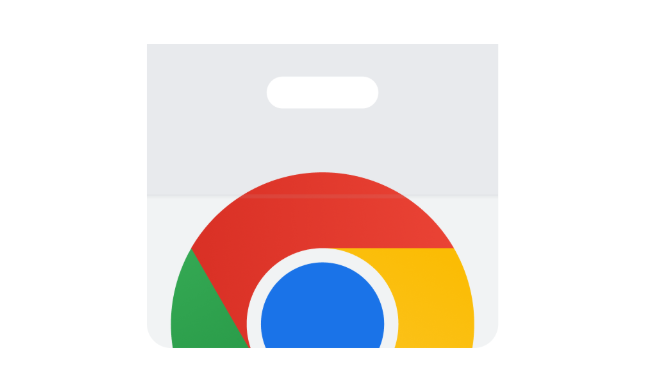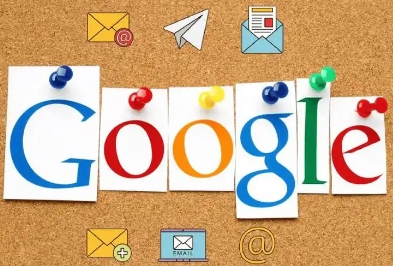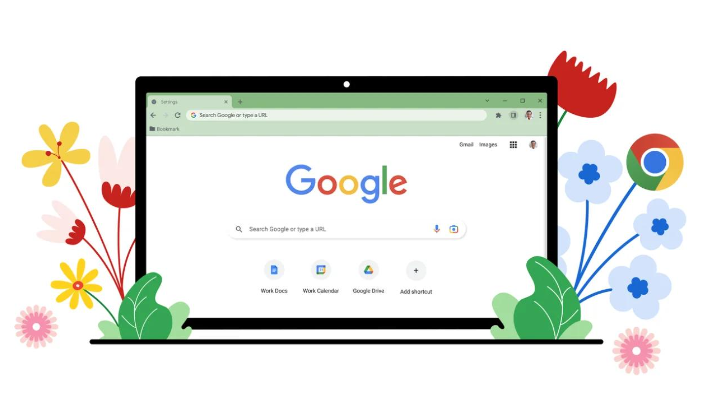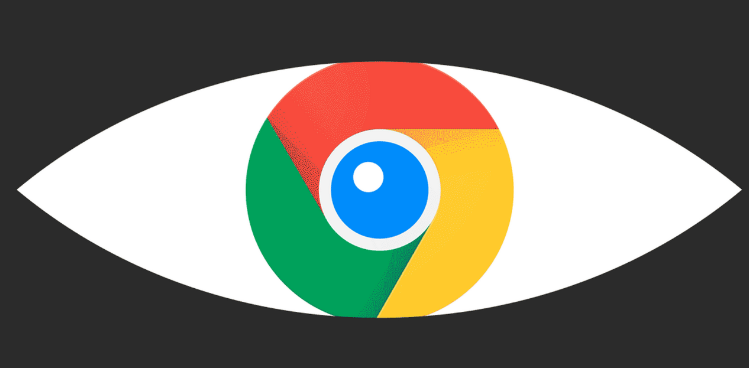详情介绍

一、基础排查与修复
1. 检查网络连接:确保网络稳定,尝试切换Wi-Fi或使用有线网络。若插件依赖在线服务(如云同步功能),需保证能正常访问相关服务器。
2. 更新浏览器和插件:在地址栏输入`chrome://settings/help`,自动更新Chrome到最新版本。进入`chrome://extensions/`,点击插件下方的“更新”按钮(若有提示)。
3. 清除缓存和Cookie:点击浏览器右上角三个点→“更多工具”→“清除浏览数据”,选择清除“缓存图像和文件”及“Cookie等网站数据”,时间范围选“全部”。
二、权限与兼容性处理
1. 检查插件权限:在`chrome://extensions/`页面,点击插件“详情”,确认所需权限(如“访问网站数据”)已开启。若权限不足,可手动启用。
2. 关闭硬件加速:进入Chrome设置→“高级”→“系统”,关闭“使用硬件加速模式”开关,重启浏览器后重试。
3. 以管理员身份运行浏览器:右键点击Chrome快捷方式→“以管理员身份运行”,测试插件是否正常运行。若成功,可永久设置兼容性选项。
三、冲突与文件问题解决
1. 禁用冲突插件:在`chrome://extensions/`页面,逐一禁用其他插件,测试目标插件是否恢复。若冲突,卸载无关扩展。
2. 重新安装插件:删除失效插件(点击“移除”),重新从官方应用商店下载并安装。若为`.crx`文件,可拖拽到`chrome://extensions/`页面安装。
3. 检查文件完整性:若插件安装包损坏,需重新下载。部分插件可尝试修改`.crx`后缀为`.zip`,解压后通过“开发者模式”加载。
四、系统与安全软件配置
1. 调整杀毒软件设置:暂时关闭第三方防护软件(如360、电脑管家),或将Chrome及插件添加到白名单。
2. 修复系统权限:右键点击Chrome快捷方式→“属性”→“安全”选项卡,确保当前用户拥有“完全控制”权限。
五、高级修复操作
1. 重置浏览器设置:在Chrome设置→“高级”中,点击“将设置还原为原始默认设置”,此操作会删除所有扩展,需重新配置。
2. 命令行参数修复:创建Chrome快捷方式,在目标路径后添加`--disable-extensions-except="插件ID"`(插件ID需从`chrome://extensions/`复制),仅允许指定插件运行。
通过以上步骤,多数插件运行问题可快速解决。若问题仍存在,建议联系插件开发者或访问Chrome官方支持社区获取进一步帮助。